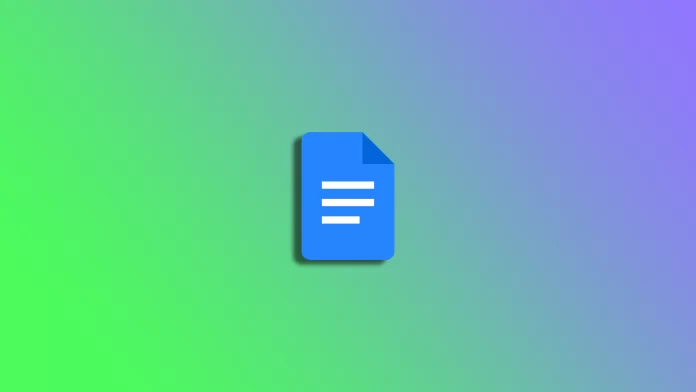Google Docs — это универсальный инструмент для работы с текстом, доступный на различных устройствах, включая мобильные телефоны. Хотя мобильная версия Google Docs несколько упрощена по сравнению с настольной версией, она по-прежнему предоставляет широкие возможности для редактирования и форматирования документов. Это означает, что вы можете легко добавлять колонки, используя Google Docs на своем смартфоне.
Добавление колонок в документ может помочь сделать его более визуально привлекательным и удобным для чтения. Независимо от того, создаете ли вы информационный бюллетень, отчет или резюме, они могут стать отличным способом организации контента и выделения важной информации.
Итак, вот как добавить колонки в Google Docs на мобильном устройстве.
Как добавить колонки в приложении Google Docs
Сначала нужно создать таблицу, чтобы добавить колонки в документ в Google Docs. Вот что вам нужно сделать:
- Откройте Google Docs на своем мобильном устройстве и создайте новый документ или перейдите к уже существующему.
- После этого нажмите на кнопку Карандаш, чтобы начать редактирование документа.
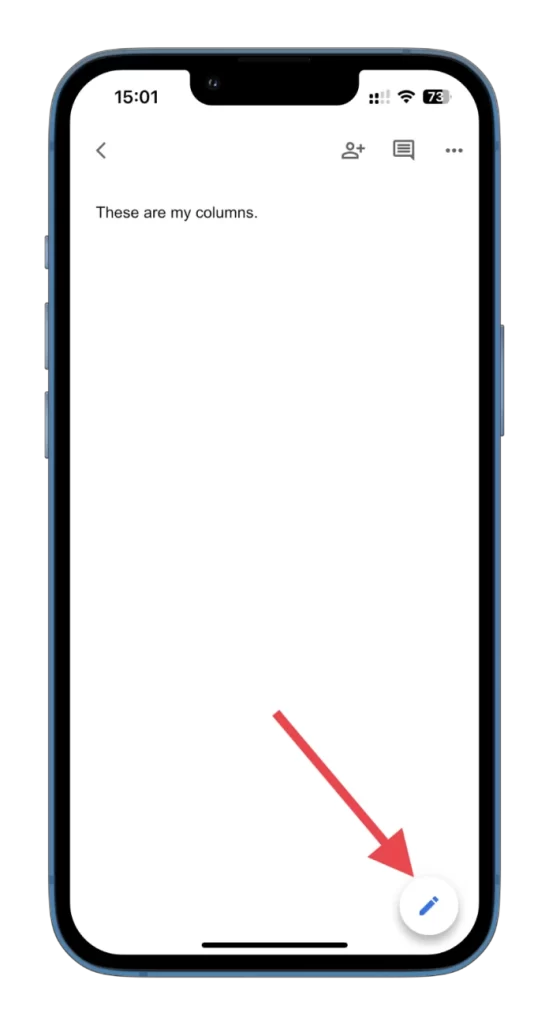
- Затем нажмите на значок + в верхней части.
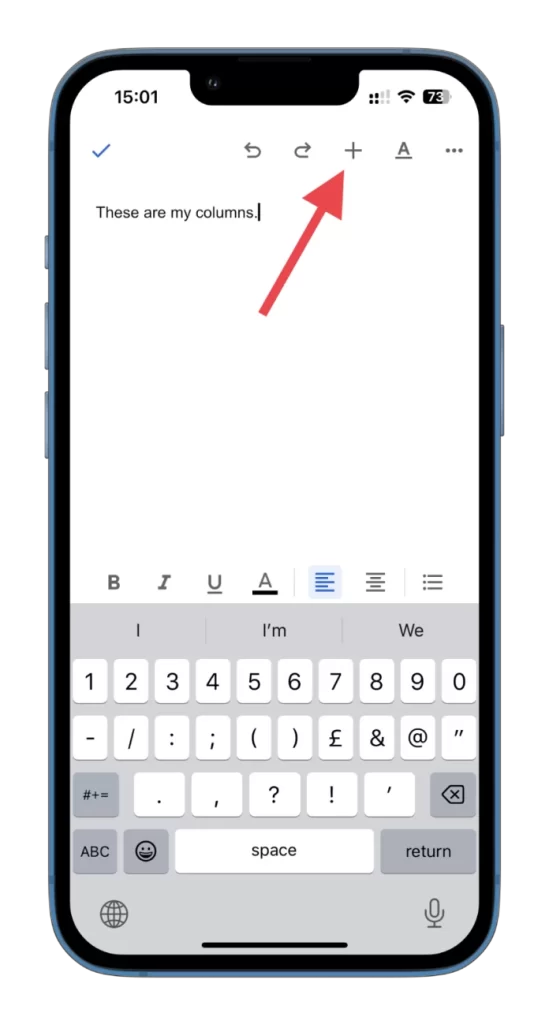
- Выберите таблицу.
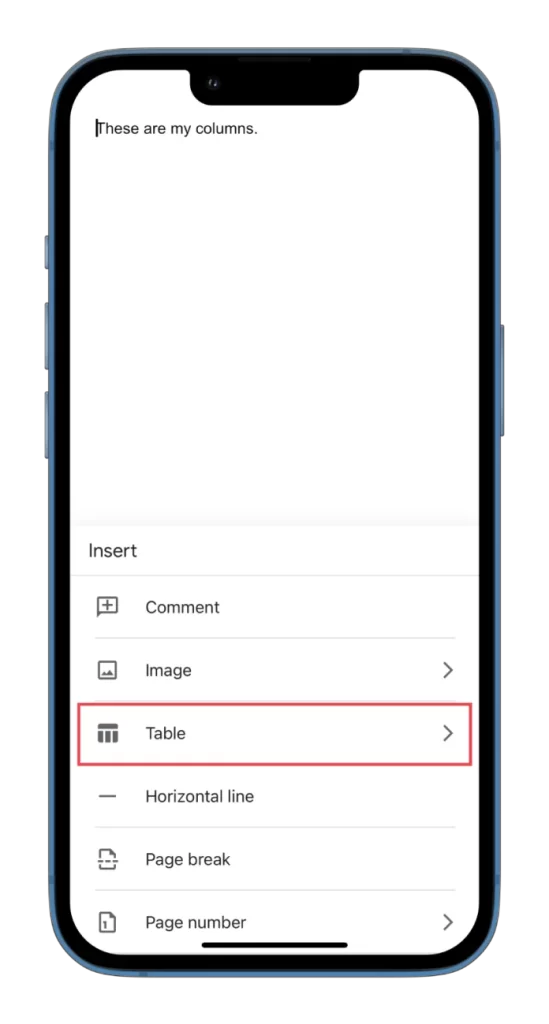
- Теперь вы можете выбрать количество столбцов и строк, которые вы хотите видеть в своем документе.
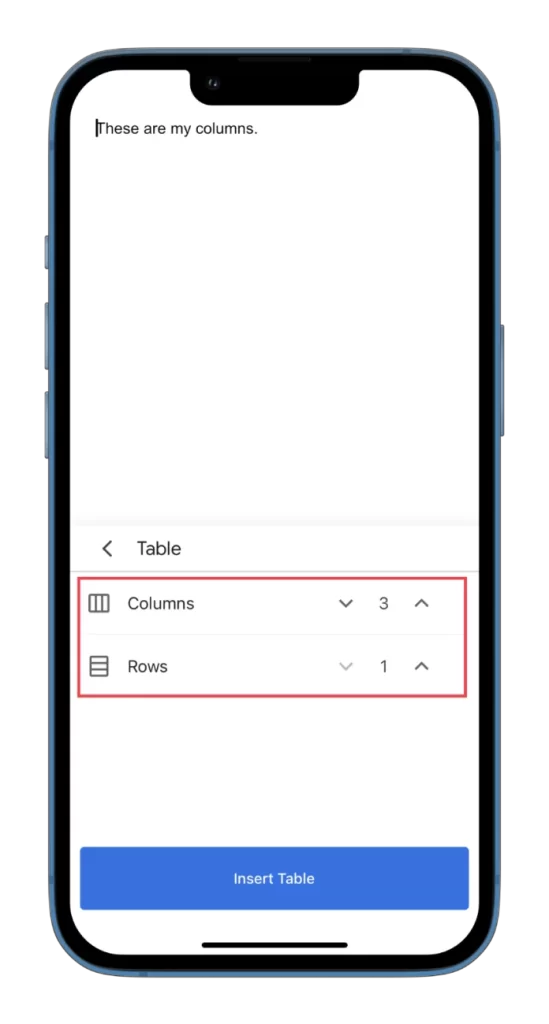
- Наконец, выберите пункт Вставить таблицу.
После выполнения этих шагов вы увидите созданную вами таблицу в вашем документе.
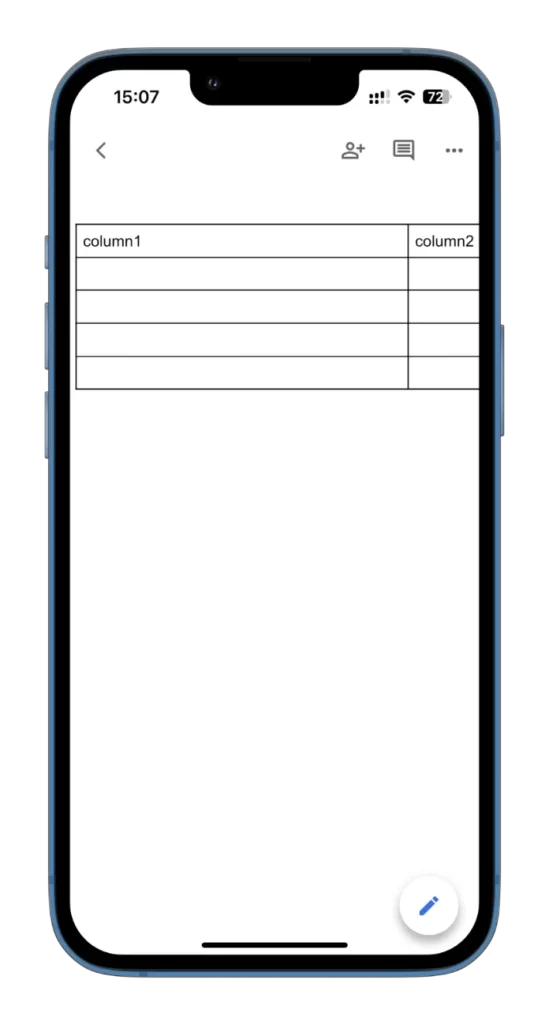
Вы можете заполнить ее сразу же. Более того, вы можете даже добавить таблицу внутри существующей ячейки. Для этого установите курсор в том месте, где вы хотите добавить таблицу, и повторите описанные выше действия.
Если вы хотите добавить пару столбцов в существующую таблицу, сделайте следующее:
- Откройте документ и перейдите к таблице.
- Выберите столбец, рядом с которым вы хотите добавить еще один. Нажмите на верхнюю серую полосу над колонкой.
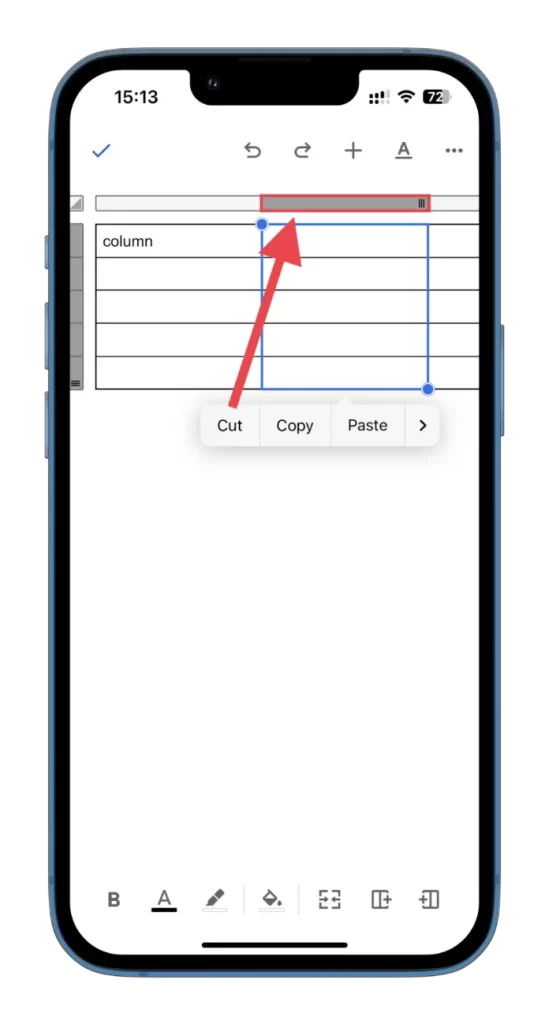
- После этого нажмите одну из кнопок для добавления колонок, как показано на скриншоте. Колонка будет добавлена справа, если значок плюса находится справа. Колонка будет добавлена слева, если значок плюса находится слева.
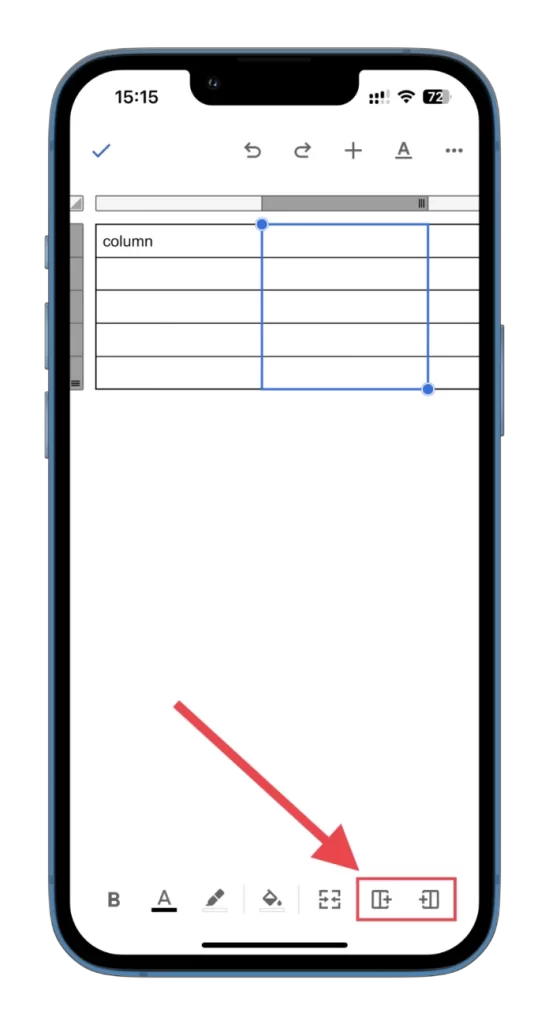
Кроме того, рядом с ним есть кнопка, которая объединяет ячейки в столбце. Это означает, что вы можете поместить в нее много текста. Вот как это выглядит:
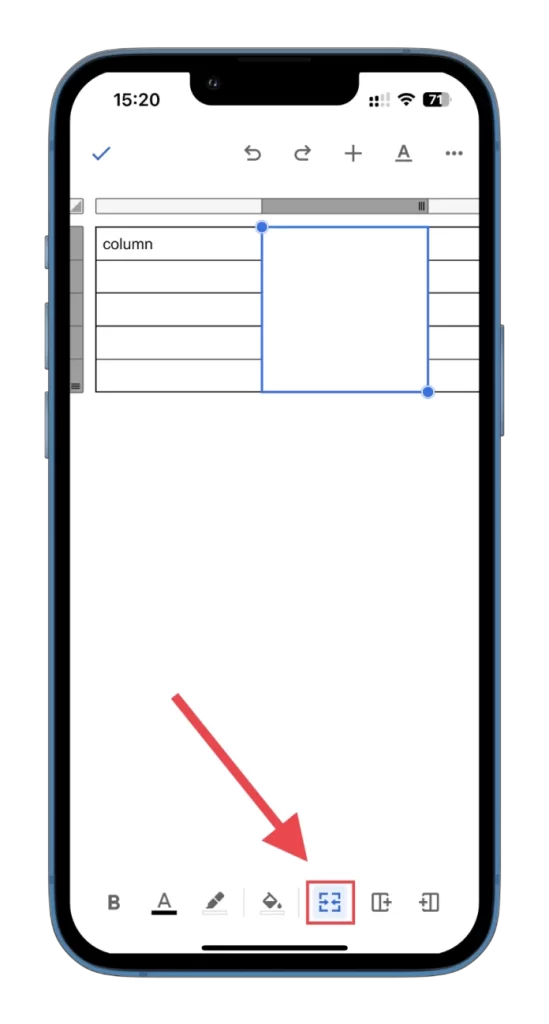
Как видите, в добавлении колонок в Google Docs mobile нет ничего сложного. Их также легко редактировать.
Как редактировать колонки в Google Docs mobile
Во-первых, вы можете изменить цвет заливки столбца в таблице в Google Docs. Вот как это сделать:
- Откройте таблицу и выберите столбец, который нужно залить другим цветом.
- После этого нажмите на значок «Заливка цветом» в нижней части.
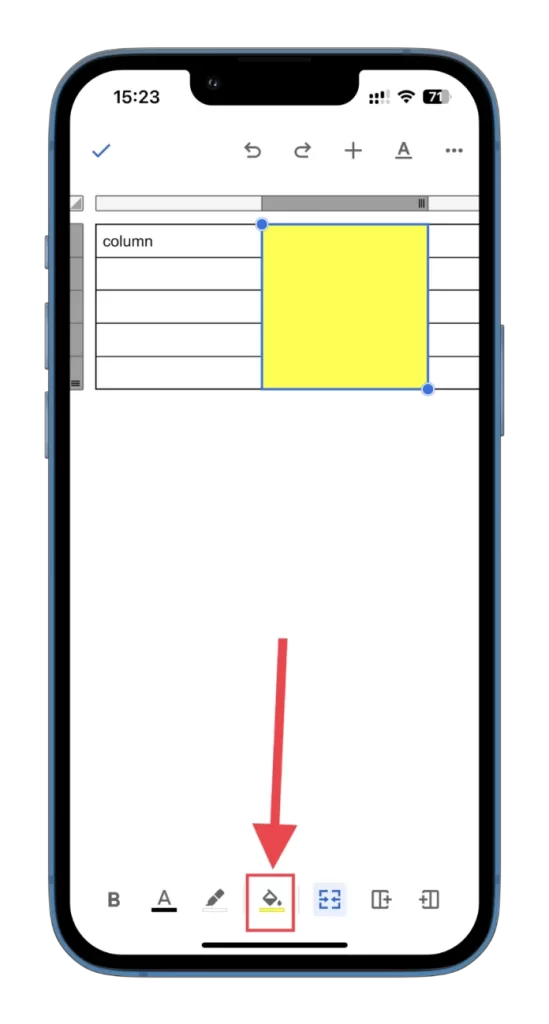
- Выберите нужный цвет.
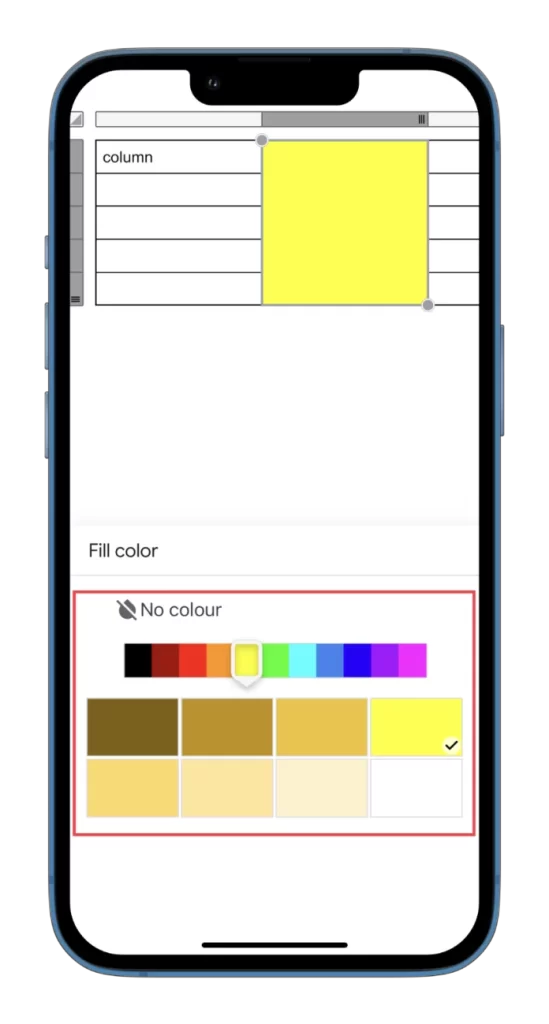
- Также там можно настроить цвет текста.
- Чтобы получить доступ к более расширенным настройкам таблицы и текста, нажмите на значок подчеркнутой буквы A.
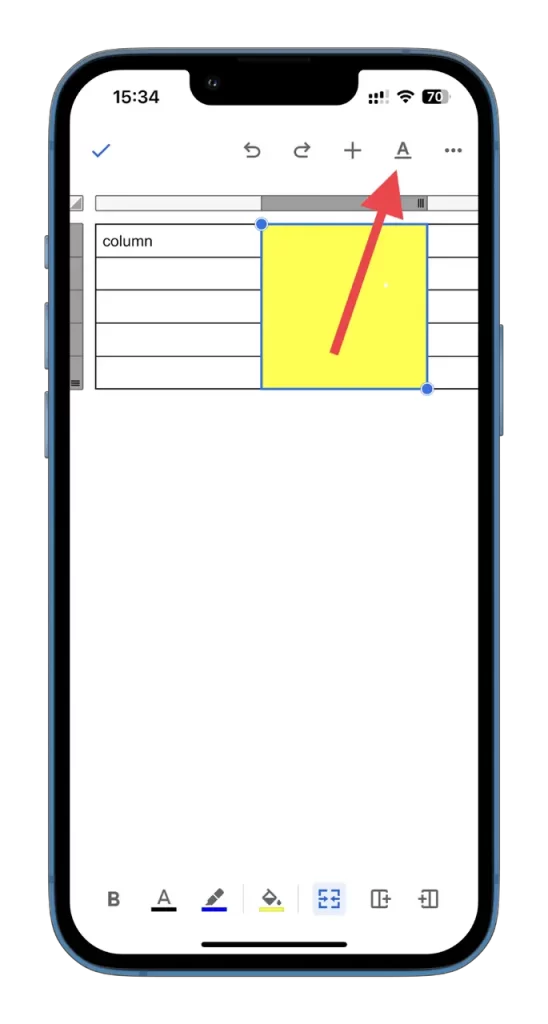
- Вы видите все, что можно добавить, и все параметры, которые можно изменить: Текст, Абзац и Таблица.
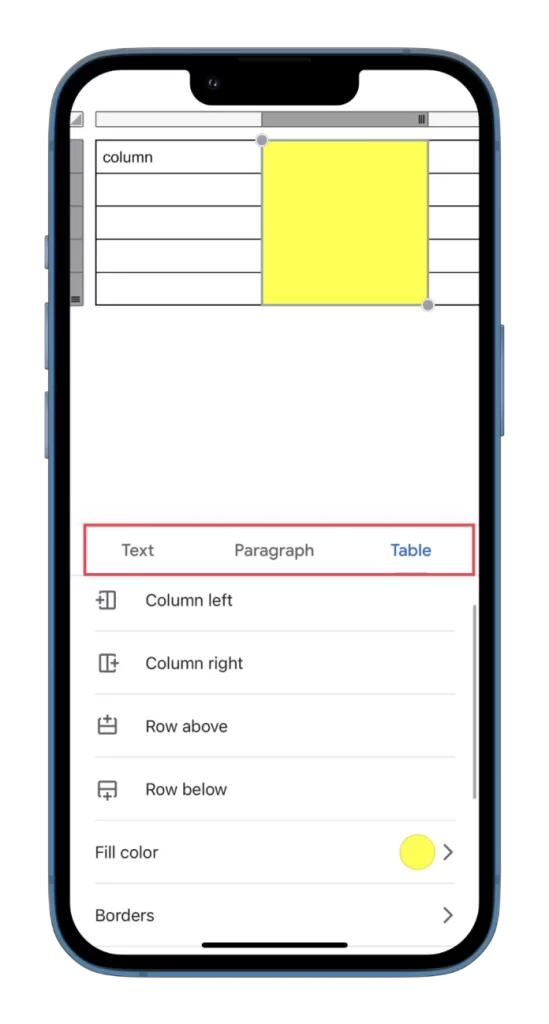
В этом меню можно добавить как столбцы, так и строки.
Как удалить колонки в Google Docs mobile
Если вы хотите удалить колонку с помощью мобильного приложения Google Docs, вы можете следовать следующим инструкциям:
- Откройте таблицу и нажмите серую полосу рядом со столбцом, который вы хотите удалить.
- Затем выберите Удалить столбец.
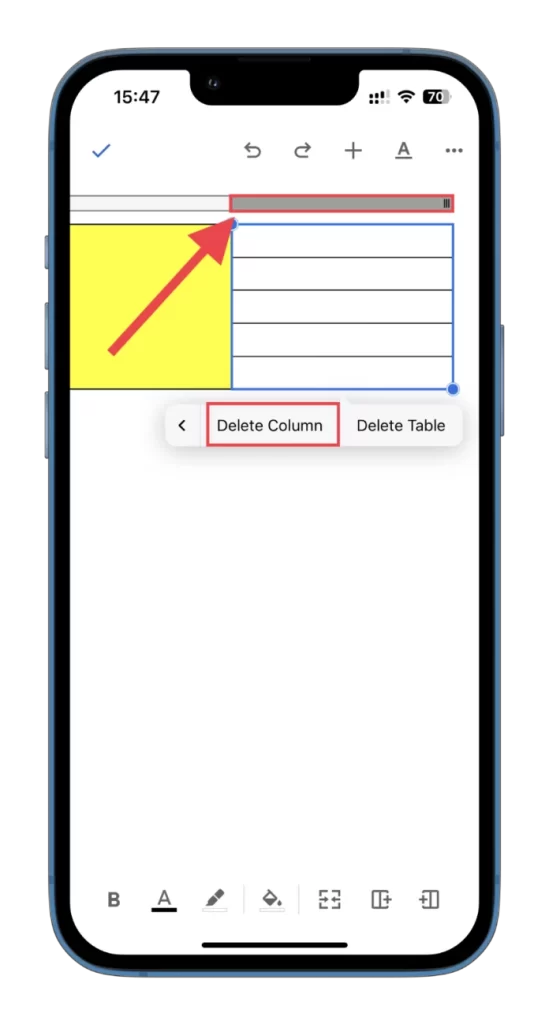
Вот и все!
Теперь с помощью мобильного устройства вы можете добавлять и редактировать таблицы (столбцы и строки) в документах Google Docs на ходу, не имея доступа к компьютеру. Так что поспешите опробовать эту функцию. И, конечно, не забудьте сохранить документ после редактирования, чтобы позже открыть его на компьютере для детального просмотра.